5 отличных бесплатных программ для рисования на Android и iOS
15 мая 2014 Android iOS
Установите одну из этих программ и приступайте к творчеству.
Новые времена рождают новые средства самовыражения, и сегодня уже никого не удивляют художники, сменившие традиционные мольберты на смартфоны и планшеты. Тем более что специальное программное обеспечение позволяет создавать художественные работы практически любого уровня сложности. Сегодня мы поговорим о таких инструментах, созданных для мобильных устройств.
1. Adobe Photoshop Sketch
Это приложение даже не пытается копировать старшую сестру — настольную программу Photoshop. Вместо редактирования снимков разработчики Photoshop Sketch решили сфокусироваться на рисовании. Программа использует весь потенциал сенсорных дисплеев и стилусов, особенно прекрасно чувствуя себя на iPad. При этом передаёт стойкое ощущение от рисования на бумаге.
Богатый арсенал приложения включает виртуальные карандаш, шариковую ручку, различные кисти, инструменты смешивания и для работы с перспективой.
Приложение не найдено
Приложение не найдено
2. Adobe Illustrator Draw
Ещё одно отличное приложение от компании Adobe. В отличие от Photoshop Sketch, Illustrator Draw предназначен для создания векторной графики. Инструменты и настройки программы служат для эффективной работы с геометрией. Вы можете с лёгкостью рисовать всевозможные линии и сложные формы для логотипов, иконок и других подобных элементов. Функция многократного увеличения позволяет корректировать мельчайшие детали.
Загрузить
Цена: Бесплатно
appbox fallback https://apps.apple.com/ru/app/id911156590
3. MediBang Paint
Японское приложение, пропитанное эстетикой аниме и манги. Именно для этих жанров программа подходит лучше всего. В ней вы найдёте специальные шрифты, формы и рамки, которые используются в комиксах. Кроме того, в MediBang Paint есть все привычные инструменты вроде кистей и линеек, а также система работы по слоям. К последним можно применять стили, также как и в Photoshop.
Загрузить
Цена: Бесплатно
Загрузить
Цена: Бесплатно
Загрузить
Цена: Бесплатно
4. Autodesk SketchBook
Autodesk SketchBook укомплектовано богатейшим набором кистей, карандашей, маркеров и прочих инструментов, которые вы можете легко кастомизировать для своих нужд. Есть поддержка слоёв, режимов смешивания и функции для работы с симметрией. Вы можете подключить к приложению DropBox или iCloud и хранить свои шедевры в облаке.
Загрузить
Цена: Бесплатно
Загрузить
Цена: Бесплатно
5. ArtFlow
ArtFlow предлагает 20 настраиваемых инструментов, включая кисти и заливки. Вы можете использовать одновременно до двух слоёв и отменять до 6 последних действий. Программа умеет экспортировать работы в форматах JPEG, PNG и даже в послойных файлах PSD, которые потом можно открывать в фотошопе. В простом интерфейсе ArtFlow разберётся даже ребёнок.
В простом интерфейсе ArtFlow разберётся даже ребёнок.
Загрузить
Цена: Бесплатно
App Store: Picsart Color Рисование
Описание
С Picsart Color удивительные цифровые иллюстрации теперь легче и еще более потрясающие.
Picsart Color предлагает полный набор для рисования с огромной функциональностью как для новичков, так и для профи. Слой на слое, палитра цветов для всевозможных комбинаций цветов, полностью настраиваемые кисти и удивительная текстурная кисть — вот лишь некоторые функции в твоем (или твоего стилуса) распоряжении. Черкай на том селфи, что только что сделал, рисуй захватывающие фантазийные миры или просто раскрась изображение — Цвет, он для всех! А с интуитивно-понятным интерфейсом ты будешь больше рисовать что-то потрясающее, чем долго что-то искать. От эскиза до детальных иллюстраций Picsart Color — единственное приложение по цифровому рисованию, которое тебе нужно.
ФУНКЦИИ
-Текстурная кисть — рисуй не только цветом, но и текстурой!
-Узоры и Заливка цветом
-Полная библиотека настраиваемых кистей
-Цветовое колесо и Миксер для подбора любых желаемых цветов
-Многослойность
-Режимы наложения
-Инструмент «Текст», позволяющий рисовать и стирать текстом
-Автовосстановление, чтобы твой рисунок никогда не терялся
и многое другое доступно бесплатно и без надоедливой рекламы!
Скачай Picsart Color сегодня и полностью преобрази процесс рисования в планшете или телефоне.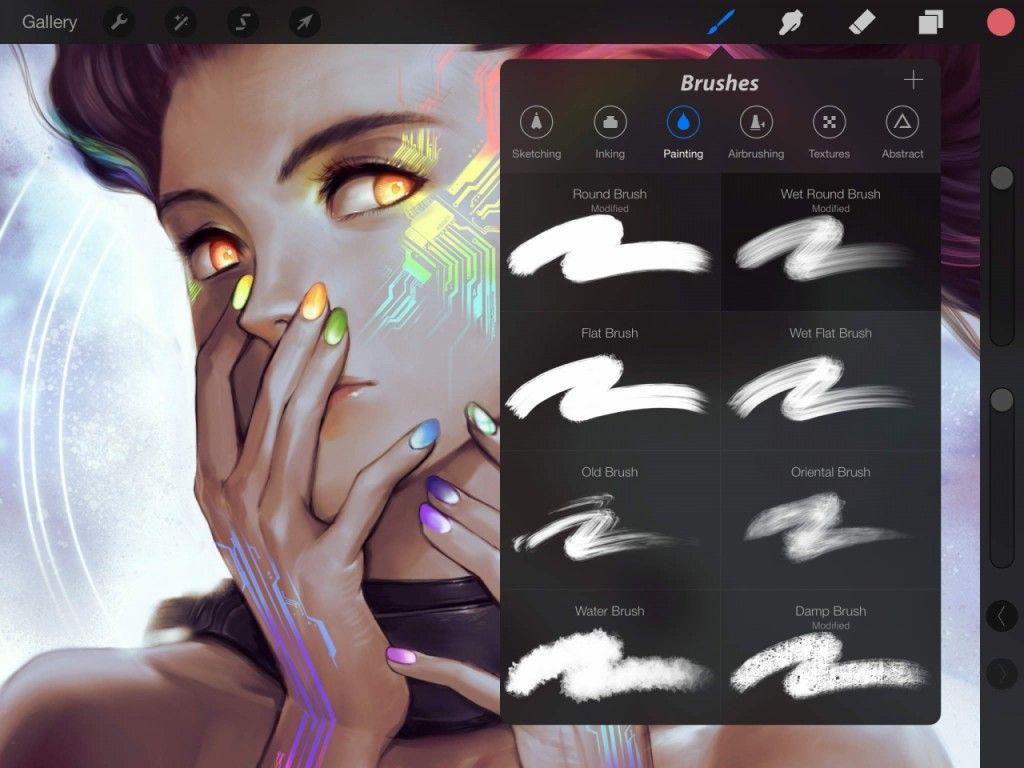
Версия 2.7.7
— Исправлены ошибки и улучшена производительность
Оценки и отзывы
Оценок: 2,3 тыс.
Ну так знаете не очень🕉☻
Разработчики сделайте пожалуйста чтобы можно было
срисовывать с фото или чтобы
Можно было сделать себя с фото!
Ну а если не засчитывать то приложение класс☻
Обновление
После обновления кисть не делает чёткий чёрный контур и тормозит. Как откатить версию?(
Hey Sasha, we are sorry to hear that you are facing difficulties with our app after the last update 🙁 Can you please uninstall the app -> restart your device-> install PicsArt again? Afterwards, try using the app and if it won’t work normally, feel free to write to us at supportcolor@picsart. com. We will do our best to help you!
Ээээээээ
Как удалить
Разработчик PicsArt, Inc. указал, что в соответствии с политикой конфиденциальности приложения данные могут обрабатываться так, как описано ниже. Подробные сведения доступны в политике конфиденциальности разработчика.
Не связанные с пользователем данные
Может вестись сбор следующих данных, которые не связаны с личностью пользователя:
- Геопозиция
- Пользовательский контент
- Идентификаторы
- Данные об использовании
- Диагностика
Конфиденциальные данные могут использоваться по-разному в зависимости от вашего возраста, задействованных функций или других факторов. Подробнее
Подробнее
Информация
- Провайдер
- PicsArt, Inc.
- Размер
- 106,6 МБ
- Категория
- Графика и дизайн
- Возраст
- 4+
- Copyright
- © 2022 PicsArt Inc.
- Цена
- Бесплатно
- Сайт разработчика
- Поддержка приложения
- Политика конфиденциальности
Другие приложения этого разработчика
Вам может понравиться
You Doodle — рисуй на фотографиях в App Store
Описание
You Doodle имеет сотни инструментов! Вы можете разметить фотографию, создать мем или любой другой тип проекта, который вы можете себе представить.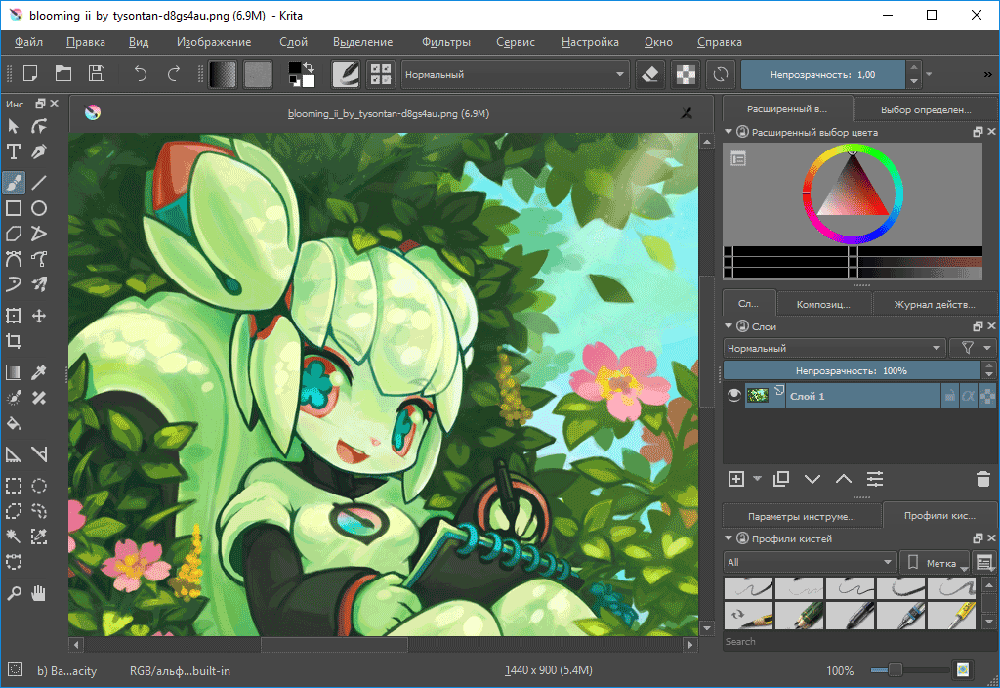 Вы Doodle делает все это. Рисуйте на фотографиях, добавляйте текст, вставляйте фигуры, работайте со слоями, смешивайте две фотографии, размещайте штампы, наклейки, вырезки с коллажами и рамками, а также многие другие инструменты доступны в You Doodle. Вы даже можете создавать собственные штампы и наклейки прямо в приложении.
Вы Doodle делает все это. Рисуйте на фотографиях, добавляйте текст, вставляйте фигуры, работайте со слоями, смешивайте две фотографии, размещайте штампы, наклейки, вырезки с коллажами и рамками, а также многие другие инструменты доступны в You Doodle. Вы даже можете создавать собственные штампы и наклейки прямо в приложении.
Рисование на фотографиях еще никогда не было таким простым. You Doodle работает в iMessage и приложении для фотографий и поддерживает карандаш Apple, а также стилус Adonit и Pogo Connect. Перетаскивание и вставка изображений из других приложений выполняется совсем несложно. Никакое другое приложение не позволяет рисовать на фотографии так легко, как You Doodle.
You Doodle — это полнофункциональная художественная студия, и вот некоторые из ее функций:
— iOS10+: используйте You Doodle в iMessage, чтобы добавлять стикеры, GIF-файлы, APNG, рисовать на фотографиях, использовать камеру и многое другое! Сохраняйте GIF-файлы из Safari в приложение You Doodle iMessage.
— Множество инструментов для рисования: кисть, аэрограф, форма и 3D-кисть, перо для каллиграфии, ластик, палитра цветов, заливка (сверхбыстрая с предварительным просмотром в реальном времени), распыление, мел, перекрашивание (с допуском), размытие, размазывание , штамп-клон, ножницы
— Резервное копирование и восстановление настроек, документов, наклеек, цветов и т. д. между устройствами!
— Запишите свой рисунок для воспроизведения в виде видео
— Создавайте слайд-шоу и импортируйте фотографии, видео и GIF-файлы. Экспорт в видео или GIF. Добавьте музыку, загруженную на ваше устройство. Добавьте пользовательский водяной знак с профессиональной версией.
— Отправить в PDF, Instagram, Flickr, Facebook, Sketch Book, Twitter, Tumblr, Dropbox, Weibo, электронную почту, текстовое сообщение, фотопленку, принтер или скопировать в буфер обмена.
– Разделенный вид на поддерживаемых устройствах
– Принудительное касание на поддерживаемых устройствах
– Импорт шрифтов из Safari или других поддерживаемых приложений (zip, ttf, otf)
– Быстрое рисование и добавление текста с помощью нового расширения для редактирования фотографий
– Сохранение в альбоме для рисования из других поддерживаемых приложений
— Инструмент «Градиент»
— Превратите свое искусство в футболку!
— множество режимов наложения для кисти и инструмента заливки
— добавление текста к вашим фотографиям с множеством цветов, шрифтов, контуров, свечения, 3D, круглого, блеска, масштабирования и вращения
— 3D-вращение (X, Y, Z) для текста и изображения с перспективой (перспектива только на iOS 7+)
— пиксельное идеальное вращение и размещение текста и фотографий
— рисование в режиме реального времени с ближайшими пользователями You Doodle (только iOS 7+), у всех должна быть одинаковая версия You Doodle
— Вставляйте несколько изображений одновременно для создания коллажа
— Рисуйте поверх первой страницы PDF-файла и документа Office из Dropbox
— Используйте инструмент блендера, чтобы смешивать передний план и фон интересными и забавными способами крутые штампы с поддержкой оффлайн после загрузки
— Разместите всю свою фотографию в Instagram (с квадратной обрезкой) и других социальных сетях
— Сотни рамок для фотографий и коллажей
— Более 30 удивительных фильтров и эффектов
— Добавляйте формы, такие как стрелки, чтобы выделить интересные фрагменты на твоих фотографиях
– Ваш личный альбом для зарисовок для сохранения рисунков на устройстве
– Переворачивание, вращение, обрезка и фильтрация фотографий
– Эффект свечения для инструментов рисования
– Генератор легенд для карт и других диаграмм
– Простой редактор таблиц/таблиц
– Маска фон на передний план и отфильтруйте фон для некоторых действительно интересных эффектов
— Добавьте пользовательские шрифты из папки Dropbox
— Интеграция стилуса Adonit Touch и Pogo connect
Попробуйте You Doodle сегодня, я знаю, вам понравится! Я всего лишь один парень, который делает все, и я прислушиваюсь к отзывам.
— Джефф Джонсон
Подпишитесь на Instagram: @you_doodle — https://instagram.com/you_doodle)
Подпишитесь на Twitter @YouDoodleApp
Поставьте лайк на Facebook — https://facebook.com/youdoodle
Электронная почта поддержки — support@ youdoodle.net
Версия 8.2.2
— Исправлены ошибки в альбоме для рисования, особенно в iPad
— Исправлено увеличение размера средства выбора изображений на iPad
— Джефф
Рейтинги и обзоры
24,6 тыс. оценок
Круто во всем!! Пожалуйста, добавьте возможность выделения!
ОБНОВЛЕНИЕот 04.
05.19 ~ Есть ли способ выделить скриншоты статей и т. д.? Если да, то как? Если нет, пожалуйста, добавьте! Я никоим образом не художник, и печать с подсветкой — это то, что было бы очень полезно для меня, и я уверен, что и для других тоже.
Это приложение было легко использовать каждый раз, когда оно мне было нужно! Он делает именно то, что я хочу, и я могу сохранить или поделиться своей работой где угодно! Любить это! У меня есть платная версия, и я настоятельно рекомендую ее всем и каждому! 9Обновление 0009: я не художник и использую это приложение только изредка. Обычно, чтобы обрезать изображение или добавить приветствие или что-то еще к изображению. Раньше у меня не было проблем с этими вещами. Я на самом деле всего несколько минут назад обрезал скриншот, и это было легко. Однако недавно, после нескольких попыток добавить на картинку Happy Birthday, мне пришлось сдаться! Я даже пытался напечатать его в рамке. Не знаю, что изменилось, но, наверное, для меня это стало слишком сложным.
Кстати, у меня есть платная версия, не знаю, имеет ли это какое-то значение для моей проблемы, просто подумал, что упомяну об этом. Это отличное приложение! Особенно для людей, которые знают, что делают. 🤪
Запутанно, но хорошо
Это отличное приложение, я использовал его все время, за исключением того, что я использовал его для искусства в целом, а не для фильтрации и рисования на фотографиях. Я использую его так же, как я использую Microsoft Paint, и это много говорит о том, что это мобильное приложение. Моя единственная проблема. в чем разница между двумя приложениями? Я не могу вспомнить, какое приложение оригинальное, но раньше я использовал оригинальное, и оно выглядело точно так же, как это приложение, теперь у вас есть три одинаковых приложения? Этот другой с радужным фоном и премиум-версией. Я в замешательстве …. но я все равно поставлю тебе 5 звезд.
P.
S. Что-то, на что следует обратить внимание, если вы можете добавить симметричный режим в параметры или что-то в этом роде. Это помогло бы, если бы, когда я рисовал и нуждался в идеальной симметрии, я мог бы просто перейти к параметрам и включить ее, и она отражала бы то, что я пишу на левой стороне бумаги, справа, когда я рисую. (или наоборот) Также, если это будет добавлено, дайте возможность переключаться между вертикальным или горизонтальным зеркалированием. Надеюсь, вы прочтете это и примете это предложение к сведению. Спасибо и продолжайте в том же духе.
Первый день, и он делает именно то, что я искал
Я не художник, но мне нужен инструмент, который позволит мне играть в одиночестве не на телевидении. Я попробовал другое приложение, но его помощь была организована по принципу «вот инструмент, и вот что он делает». Не полезно. Справка этого приложения организована по принципу «вот что я хочу сделать» и предоставляет простые и понятные видеоролики и, что наиболее важно, не упускает из виду отправную точку для выбора инструмента.
Нет разочарования в этом приложении. Я смог сделать примерно за пять минут то, что не смог сделать за несколько часов в другом приложении. Единственное, чего бы я хотел, так это возможности отправить ссылку на справочное видео на свой телефон, чтобы мне не приходилось постоянно переключаться между приложением, видео и тем, где я был в видео. Время отписаться от этого другого приложения, еще один бонус для YouDoodle, вам не нужно подписываться на короткую «надеюсь, вы забудете пробную версию», просто чтобы посмотреть, сработает ли оно для вас.
Разработчик, Digital Ruby, LLC, указал, что политика конфиденциальности приложения может включать обработку данных, как описано ниже. Для получения дополнительной информации см. политику конфиденциальности разработчика.
Данные, используемые для отслеживания вас
Следующие данные могут использоваться для отслеживания вас в приложениях и на веб-сайтах, принадлежащих другим компаниям:
Данные, не связанные с вами
Следующие данные могут собираться, но они не связаны с вашей личностью:
- Место расположения
- Пользовательский контент
- Идентификаторы
- Диагностика
- Другие данные
Методы обеспечения конфиденциальности могут различаться, например, в зависимости от используемых вами функций или вашего возраста.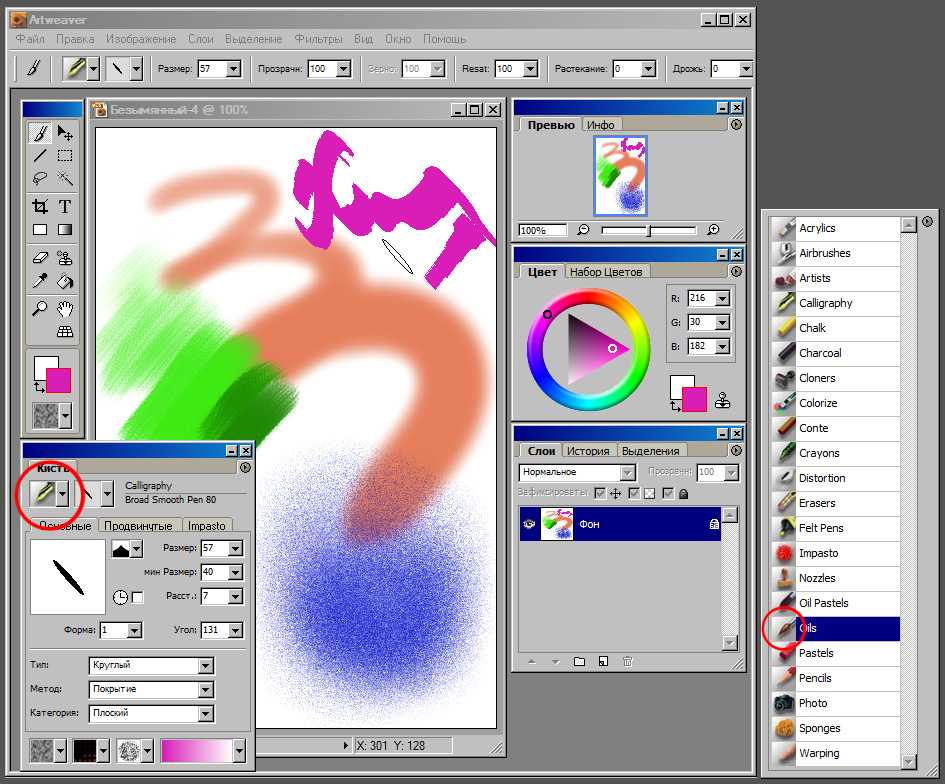 Узнать больше
Узнать больше
Информация
- Продавец
- Диджитал Руби, ООО
- Размер
- 57,4 МБ
- Категория
- Фото и видео
- Возрастной рейтинг
- 4+
- Авторское право
- © (c) 2012 ООО «Диджитал Руби»
- Цена
- Бесплатно
- Сайт разработчика
- Тех. поддержка
- Политика конфиденциальности
Еще от этого разработчика
Вам также может понравиться
Как легко и быстро рисовать в приложении «Фотографии» в Windows 10[2021]
- Widows 10 Photos
- 1.
 Монтаж видео+
Монтаж видео+ - 2. Советы+
Shanoon Cox
01 сентября 2022 г. • Проверенные решения
Приложение «Фотографии» в Windows 10 — одно из лучших, а с добавлением в это приложение инструментов рисования оно стало еще лучше. Недавнее обновление приложения «Фотографии» позволяет загружать, обрезать, поворачивать и добавлять различные фильтры. Вы можете открыть это приложение и использовать карандаши, маркеры и ручку для рисования на этом инструменте рисования. Этой анимацией или статическим изображением с текстом можно поделиться в социальных сетях. Записываются рисунки на изображениях и из них создаются видеоролики. Совершенные вами действия воспроизводятся в клипах для просмотра зрителями. Но знаете ли вы, как рисовать на фотографиях в Windows 10? Давайте учиться и исследовать.
- Часть 1. Как рисовать в приложении «Фотографии» в Windows 10
- Часть 2. Как рисовать на фотографиях онлайн
Часть 1.
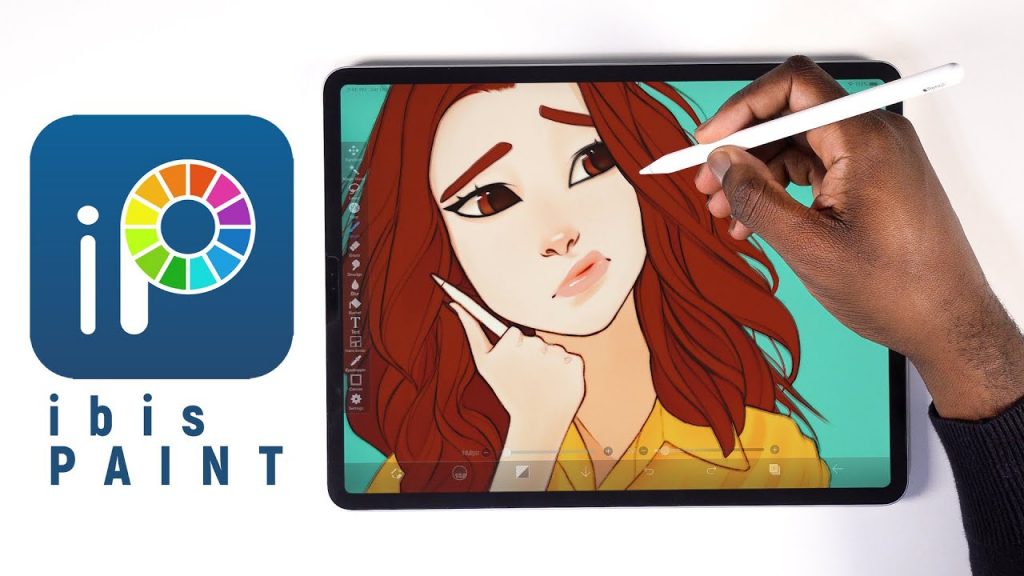 Приложение «Рисование на фотографиях» в Windows 10
Приложение «Рисование на фотографиях» в Windows 10Когда вы можете добавить индивидуальности своим видео и фотографиям, они станут еще более особенными. Во многих случаях становится необходимым добавить примечание, чтобы лучше объяснить видео. Вот шаги, чтобы рисовать на фотографиях в Windows 10 —
- Во-первых, откройте видео или фото из галереи телефона
- Выберите параметр «Редактировать и создать » и нажмите «Нарисовать ».
- Вы можете увидеть панель инструментов Windows Ink, выбрать желаемое перо из доступных вариантов
- Выберите размер и цвет шрифтов, которые вы хотите использовать, из диапазона палитры
- С легкостью рисуйте на изображениях и видео
- Вы также можете найти ластик с различными размерами ластиков, который позволяет вам стирать весь рисунок или его часть по вашему выбору, когда это необходимо
Когда вы рисуете на изображении или видео, чернила могут быть прикреплены к определенному объекту или человеку в видео. Когда вы перемещаете угол камеры или объект, чернила остаются или перемещаются. Вам просто нужно выбрать значок привязки и связать его с объектом в видео.
Когда вы перемещаете угол камеры или объект, чернила остаются или перемещаются. Вам просто нужно выбрать значок привязки и связать его с объектом в видео.
Часть 2. Как рисовать на фотографиях в Интернете
Вы с нетерпением ждете возможности рисовать на фотографиях в Интернете? LunaPic — один из таких инструментов, который позволяет легко рисовать на фотографиях в Интернете. Это скорее инструмент рисования, который позволяет редактировать, настраивать, рисовать границы, добавлять фильтры, эффекты, рисунки, анимацию и многое другое. Он имеет более 200 вариантов эффектов на выбор. Чтобы рисовать на фотографиях онлайн с помощью LunaPic, выполните следующие действия:
- Откройте страницу LunaPic и загрузите изображение, на которое вы хотите добавить текст
- Выберите Draw из различных вариантов, доступных в заголовке страницы
- При нажатии кнопки «Рисовать» вы можете увидеть ряд параметров, но вам нужно выбрать инструмент рисования
- Вы получаете 7 вариантов выбора инструмента — заполненный многоугольник, заполненный эллипс, эллипс, заполненный прямоугольник, прямоугольник, прямая линия и свободный карандаш.
 Выберите опцию «Свободный карандаш» .
Выберите опцию «Свободный карандаш» .
- Выберите цвет из доступной палитры
- Выберите размер пера, используя параметр прокрутки с заданным номером
- Нажмите «Применить», если все готово для рисования, или нажмите «Очистить», если хотите внести изменения
- Чтобы сохранить ваш рисунок на изображении, вы должны нажимать Применить после каждого действия, которое вы делаете с помощью инструмента
Заключение
Приложение «Фотографии» имеет измененный интерфейс с параметрами темной темы и новыми функциями рисования и редактирования, что делает его отличным инструментом. Если вы хотите рисовать на фотографиях в Windows 10, выполните описанные выше шаги и упростите свои действия. Если вы хотите иметь больше возможностей для редактирования видео с рисованием в Windows 10, почему бы не выбрать Wondershare Filmora? Вы можете редактировать видео с различным стилем рисования и текста.

 com. We will do our best to help you!
com. We will do our best to help you!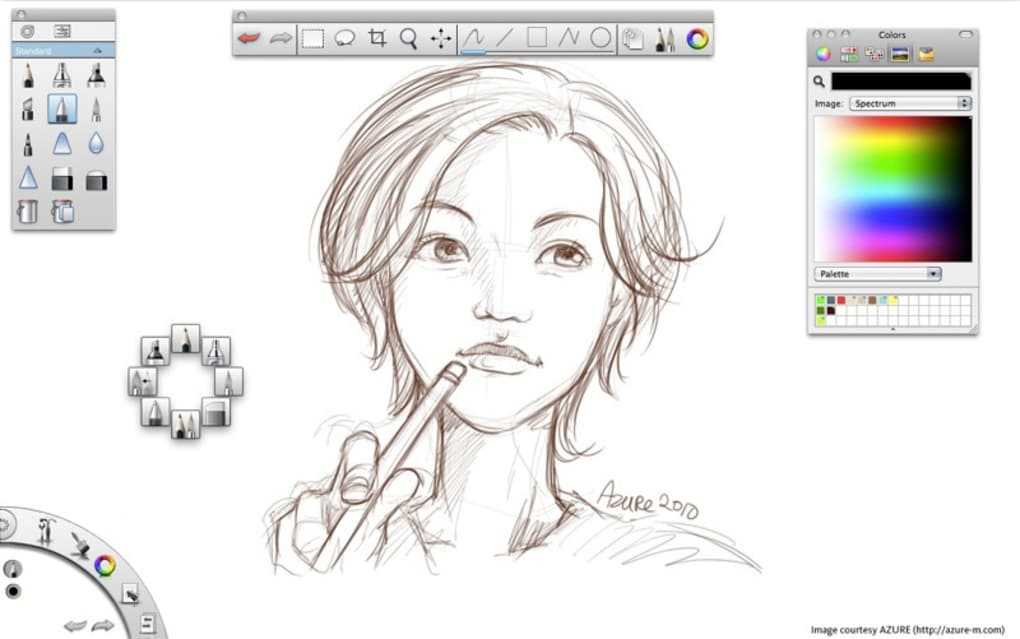 05.19 ~ Есть ли способ выделить скриншоты статей и т. д.? Если да, то как? Если нет, пожалуйста, добавьте! Я никоим образом не художник, и печать с подсветкой — это то, что было бы очень полезно для меня, и я уверен, что и для других тоже.
05.19 ~ Есть ли способ выделить скриншоты статей и т. д.? Если да, то как? Если нет, пожалуйста, добавьте! Я никоим образом не художник, и печать с подсветкой — это то, что было бы очень полезно для меня, и я уверен, что и для других тоже. Кстати, у меня есть платная версия, не знаю, имеет ли это какое-то значение для моей проблемы, просто подумал, что упомяну об этом. Это отличное приложение! Особенно для людей, которые знают, что делают. 🤪
Кстати, у меня есть платная версия, не знаю, имеет ли это какое-то значение для моей проблемы, просто подумал, что упомяну об этом. Это отличное приложение! Особенно для людей, которые знают, что делают. 🤪 S. Что-то, на что следует обратить внимание, если вы можете добавить симметричный режим в параметры или что-то в этом роде. Это помогло бы, если бы, когда я рисовал и нуждался в идеальной симметрии, я мог бы просто перейти к параметрам и включить ее, и она отражала бы то, что я пишу на левой стороне бумаги, справа, когда я рисую. (или наоборот) Также, если это будет добавлено, дайте возможность переключаться между вертикальным или горизонтальным зеркалированием. Надеюсь, вы прочтете это и примете это предложение к сведению. Спасибо и продолжайте в том же духе.
S. Что-то, на что следует обратить внимание, если вы можете добавить симметричный режим в параметры или что-то в этом роде. Это помогло бы, если бы, когда я рисовал и нуждался в идеальной симметрии, я мог бы просто перейти к параметрам и включить ее, и она отражала бы то, что я пишу на левой стороне бумаги, справа, когда я рисую. (или наоборот) Также, если это будет добавлено, дайте возможность переключаться между вертикальным или горизонтальным зеркалированием. Надеюсь, вы прочтете это и примете это предложение к сведению. Спасибо и продолжайте в том же духе. Нет разочарования в этом приложении. Я смог сделать примерно за пять минут то, что не смог сделать за несколько часов в другом приложении. Единственное, чего бы я хотел, так это возможности отправить ссылку на справочное видео на свой телефон, чтобы мне не приходилось постоянно переключаться между приложением, видео и тем, где я был в видео. Время отписаться от этого другого приложения, еще один бонус для YouDoodle, вам не нужно подписываться на короткую «надеюсь, вы забудете пробную версию», просто чтобы посмотреть, сработает ли оно для вас.
Нет разочарования в этом приложении. Я смог сделать примерно за пять минут то, что не смог сделать за несколько часов в другом приложении. Единственное, чего бы я хотел, так это возможности отправить ссылку на справочное видео на свой телефон, чтобы мне не приходилось постоянно переключаться между приложением, видео и тем, где я был в видео. Время отписаться от этого другого приложения, еще один бонус для YouDoodle, вам не нужно подписываться на короткую «надеюсь, вы забудете пробную версию», просто чтобы посмотреть, сработает ли оно для вас. Монтаж видео+
Монтаж видео+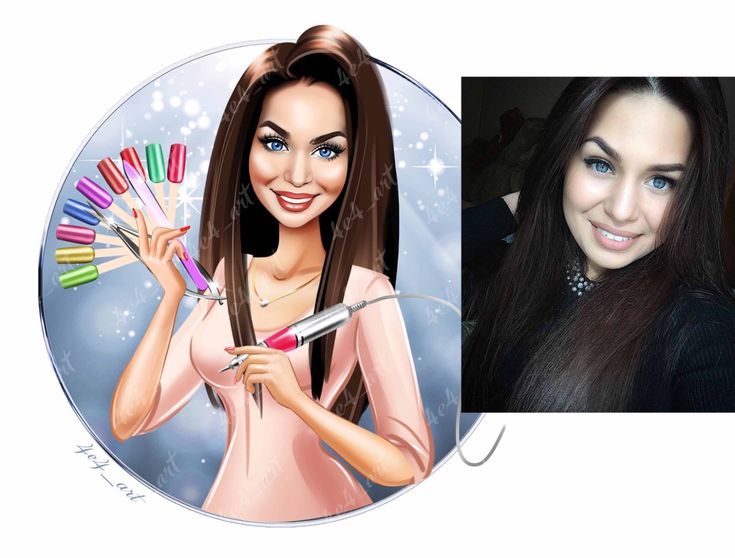 Выберите опцию «Свободный карандаш»
Выберите опцию «Свободный карандаш»